win10桌面盾牌图标如何去除掉 win10如何隐藏桌面小盾牌图标
更新时间:2024-05-07 10:10:05作者:jiang
Win10系统中的桌面小盾牌图标是系统为了提高安全性而设立的一个提示标识,但有时候我们可能觉得它显得有些多余或者影响美观,如何去除这个桌面小盾牌图标呢?其实方法非常简单,只需要进行一些设置就可以轻松隐藏掉这个图标。接下来让我们一起来了解一下具体的操作步骤吧。
具体步骤:
1.第一步,打开电脑,点击开始,弹出的界面。我们找到windows系统,点击打开它;
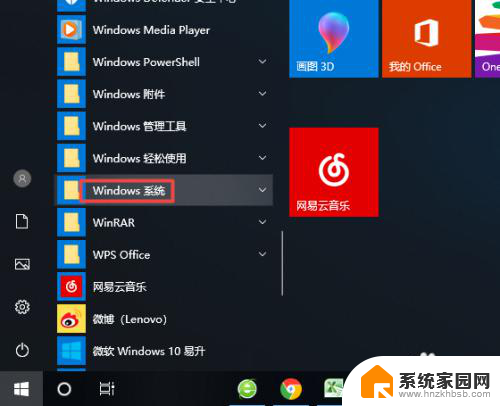
2.第二步,弹出的界面。我们点击控制面板;
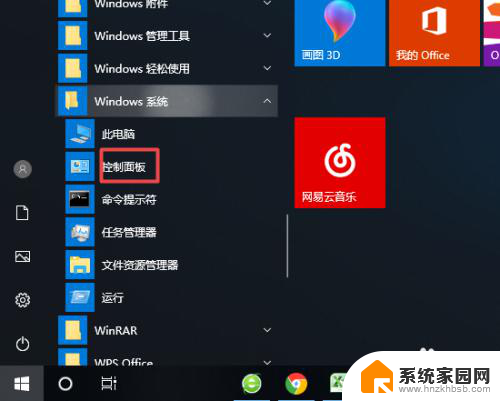
3.第三步,然后我们点击系统和安全;
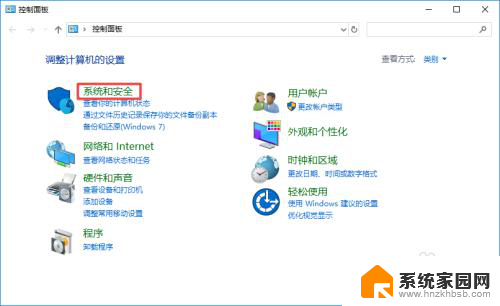
4.第四步,弹出的界面。我们点击更改用户账户控制设置;
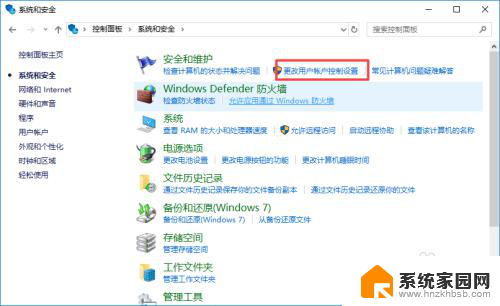
5.
第五步,弹出的界面。我们将滑动按钮滑动到最下方,点击确定按钮,这样就可以去除小盾牌了。
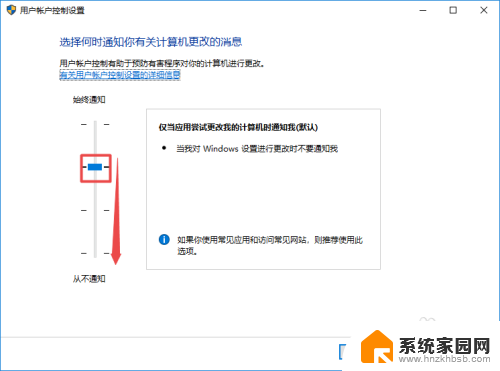
以上是关于如何去除Win10桌面盾牌图标的全部内容,请遇到相同情况的用户按照小编的方法解决。
win10桌面盾牌图标如何去除掉 win10如何隐藏桌面小盾牌图标相关教程
- win10家庭版怎么去掉盾牌 win10去除桌面小盾牌图标方法
- 怎么消除win10桌面图标的盾牌 win10怎么移除桌面小盾牌图标
- win10怎么去掉盾牌 WIN10系统如何隐藏桌面图标右下角的小盾牌图标
- win10软件上的盾牌怎么去掉 Win10去掉软件图标的小盾牌方法
- win10应用有个盾牌 Win10如何隐藏软件图标小盾牌
- win10怎么去掉盾牌图标 WIN10系统桌面图标右下角小盾牌怎么消失
- win10盾牌图标怎么取消 win10怎么隐藏小盾牌图标
- 桌面小图标怎么去掉 Win10去除桌面图标小箭头的步骤
- windows10桌面图标左上角有个小框 Win10桌面图标被选中框如何消除
- 怎么隐藏桌面应用图标 Windows10系统隐藏桌面图标的三种技巧
- 电脑网络连上但是不能上网 Win10连接网络显示无法连接但能上网的解决方法
- win10无线网密码怎么看 Win10系统如何查看已连接WiFi密码
- win10开始屏幕图标点击没反应 电脑桌面图标点击无反应
- 蓝牙耳机如何配对电脑 win10笔记本电脑蓝牙耳机配对方法
- win10如何打开windows update 怎样设置win10自动更新功能
- 需要系统管理员权限才能删除 Win10删除文件需要管理员权限怎么办
win10系统教程推荐
- 1 win10和win7怎样共享文件夹 Win10局域网共享问题彻底解决方法
- 2 win10设置桌面图标显示 win10桌面图标显示不全
- 3 电脑怎么看fps值 Win10怎么打开游戏fps显示
- 4 笔记本电脑声音驱动 Win10声卡驱动丢失怎么办
- 5 windows查看激活时间 win10系统激活时间怎么看
- 6 点键盘出现各种窗口 如何解决Win10按键盘弹出意外窗口问题
- 7 电脑屏保在哪里调整 Win10屏保设置教程
- 8 电脑连接外部显示器设置 win10笔记本连接外置显示器方法
- 9 win10右键开始菜单没反应 win10开始按钮右键点击没有反应怎么修复
- 10 win10添加中文简体美式键盘 Win10中文输入法添加美式键盘步骤